iPhone 使用手冊
- 歡迎
-
- 支援的型號
- iPhone 8
- iPhone 8 Plus
- iPhone X
- iPhone XR
- iPhone XS
- iPhone XS Max
- iPhone 11
- iPhone 11 Pro
- iPhone 11 Pro Max
- iPhone SE(第 2 代)
- iPhone 12 mini
- iPhone 12
- iPhone 12 Pro
- iPhone 12 Pro Max
- iPhone 13 mini
- iPhone 13
- iPhone 13 Pro
- iPhone 13 Pro Max
- iPhone SE(第 3 代)
- iPhone 14
- iPhone 14 Plus
- iPhone 14 Pro
- iPhone 14 Pro Max
- iOS 16 的新功能
- 版權
在 iPhone 上的 FaceTime 通話中共享螢幕
透過 FaceTime App ![]() 中的「同播同享」(在符合最低系統需求 的裝置上),你可以在 FaceTime 通話中共享螢幕,以將 App、網頁和其他內容帶入對話中。你可以為你正在進行的工作取得意見、與他人共同編輯文件、展示相簿,或者計劃下次團體度假,同時看和聽到通話中其他用户的反應。
中的「同播同享」(在符合最低系統需求 的裝置上),你可以在 FaceTime 通話中共享螢幕,以將 App、網頁和其他內容帶入對話中。你可以為你正在進行的工作取得意見、與他人共同編輯文件、展示相簿,或者計劃下次團體度假,同時看和聽到通話中其他用户的反應。
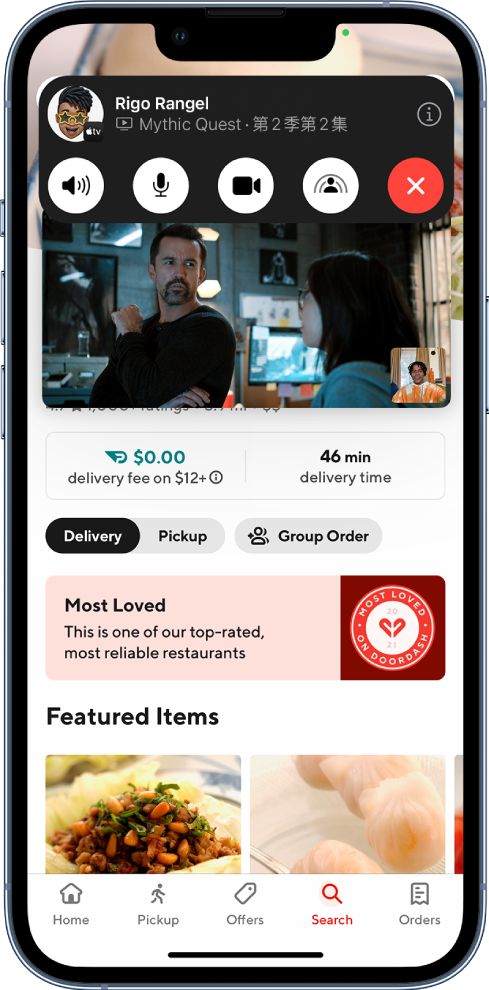
開始共享螢幕
在群組 FaceTime 通話期間,點一下螢幕來顯示控制項目(如看不到控制項目),點一下
 按鈕,然後點一下「共享我的螢幕」。
按鈕,然後點一下「共享我的螢幕」。 上會顯示由 3 至 1 的倒數,然後你的螢幕就會在 FaceTime 對話中顯示,以供所有成員查看。
上會顯示由 3 至 1 的倒數,然後你的螢幕就會在 FaceTime 對話中顯示,以供所有成員查看。前往主畫面,然後開啟要在通話中共享的任何 App、文件或網頁。
如要停止共享螢幕,請點一下 ![]() 。
。
共同編輯文件
在 FaceTime 通話中,你可以在共享文件上共同編輯。你可以從製作你要共同編輯的文件的 App 中開始 FaceTime 通話,以跳到關於你正在處理的內容之即時對話。你也可以在正在進行的 FaceTime 通話中發起共同編輯。
如要在進行 FaceTime 通話期間開始共同編輯,請開啟你要共同編輯的文件,按一下製作該文件的 App 中的 ![]() ,在需要時選擇「共同編輯」(而非「傳送副本」),然後點一下與進行中的 FaceTime 通話對應的人員或群組。
,在需要時選擇「共同編輯」(而非「傳送副本」),然後點一下與進行中的 FaceTime 通話對應的人員或群組。
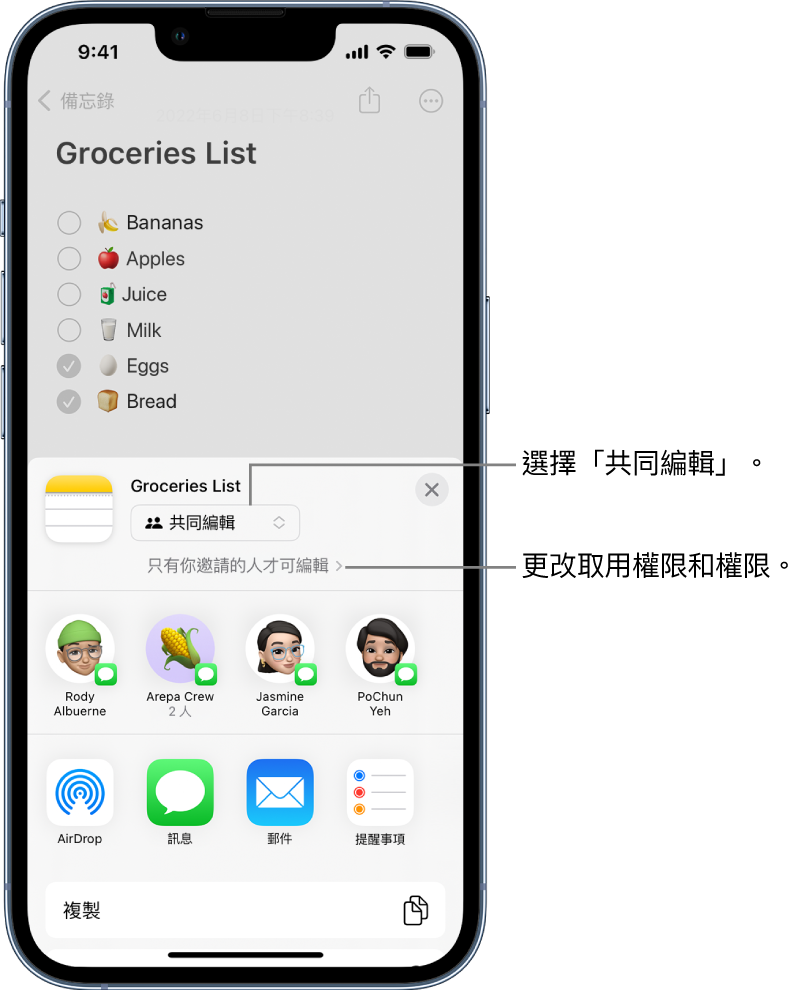
參與者會看到關於共同編輯的通知和「開啟」按鈕,參與者點一下該按鈕即可開啟文件。
感謝您提供意見。
